Haluat esitellä sisältöäsi houkuttelevammin WordPressissa? Raamit ovat tehokas suunnitteluelementti, joka antaa sivuillesi rakennetta ja visuaalista selkeyttä. Halusitpa kehystää kuvia, tekstejä tai muita elementtejä, tässä oppaassa kerrotaan kaikki, mitä sinun tarvitsee tietää Elementorin kehysten tehokkaasta käytöstä. Sinua odottavat yksinkertaiset askeleet, joiden avulla voit toteuttaa luovia ideoitasi vapaasti.
Tärkeimmät havainnot
- Raameja voi käyttää eri elementeille, kuten kuville, videoille ja teksteille.
- Olemassa on erilaisia kehystyyppejä, kuten jatkuvia, kaksois- ja pisteviivaisia.
- Nurkan säde mahdollistaa pyöreiden tai kulmaisten kehysten luomisen ja mukauttamisen.
- Voit säätää laatikon varjoa, sijaintia ja terävyyttä visuaalisten efektien luomiseksi.
Askelta askeleelta -opas
Lisää kehys
Lisätäksesi kehyksen valitsemaasi elementtiin mene Elementorin suunnittelualueelle. Siellä löydät kyseisen elementin kehyksen asetukset.
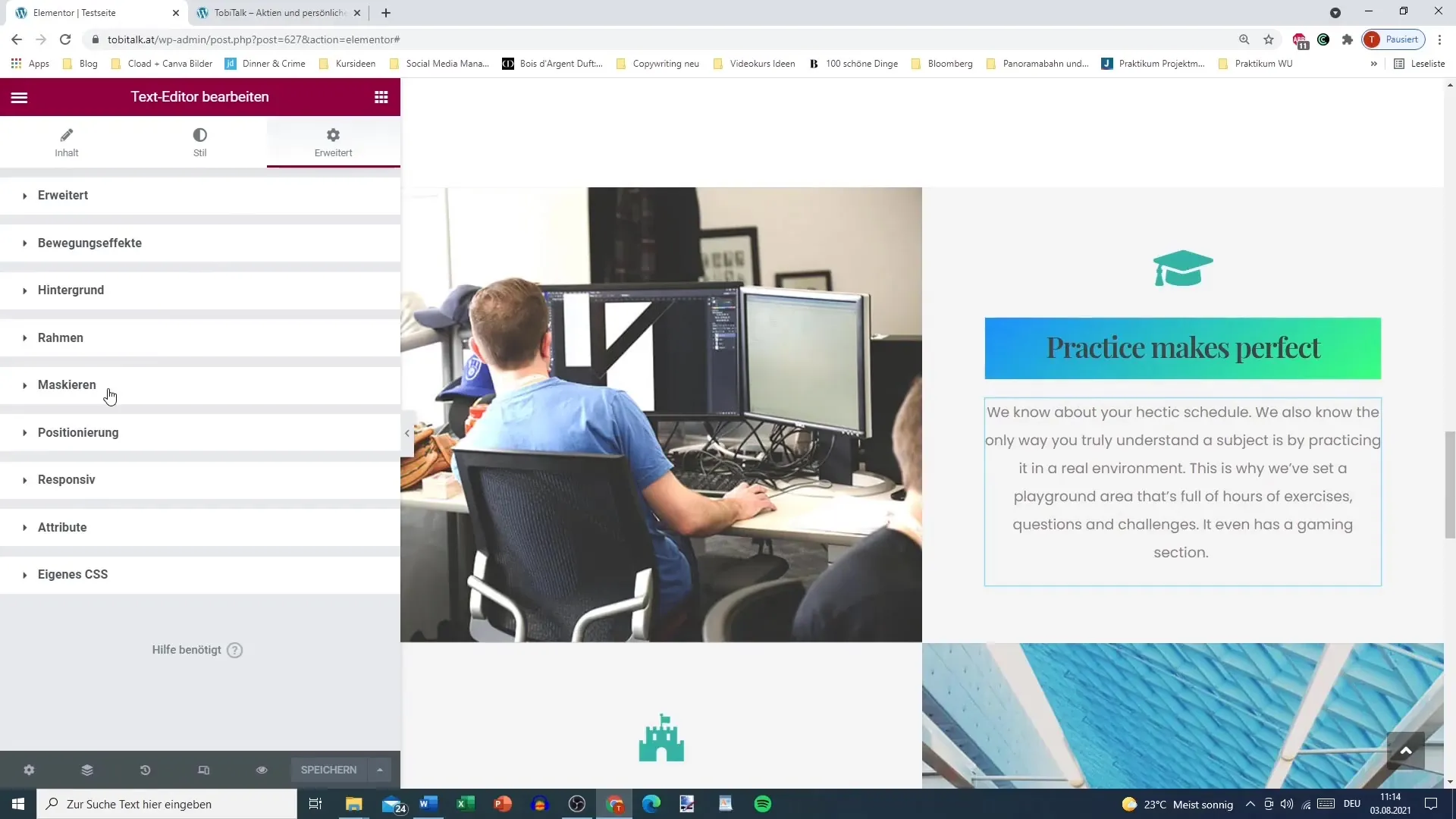
Kehystyypin valitseminen
Valitse haluamasi kehystyyppi. Voit valita jatkuvan, kaksois-, pisteviivaisen, katkoviivaisen tai Groove-kehystyypin. Erilaiset vaihtoehdot mahdollistavat designisi estetiikan ilmaisemisen.
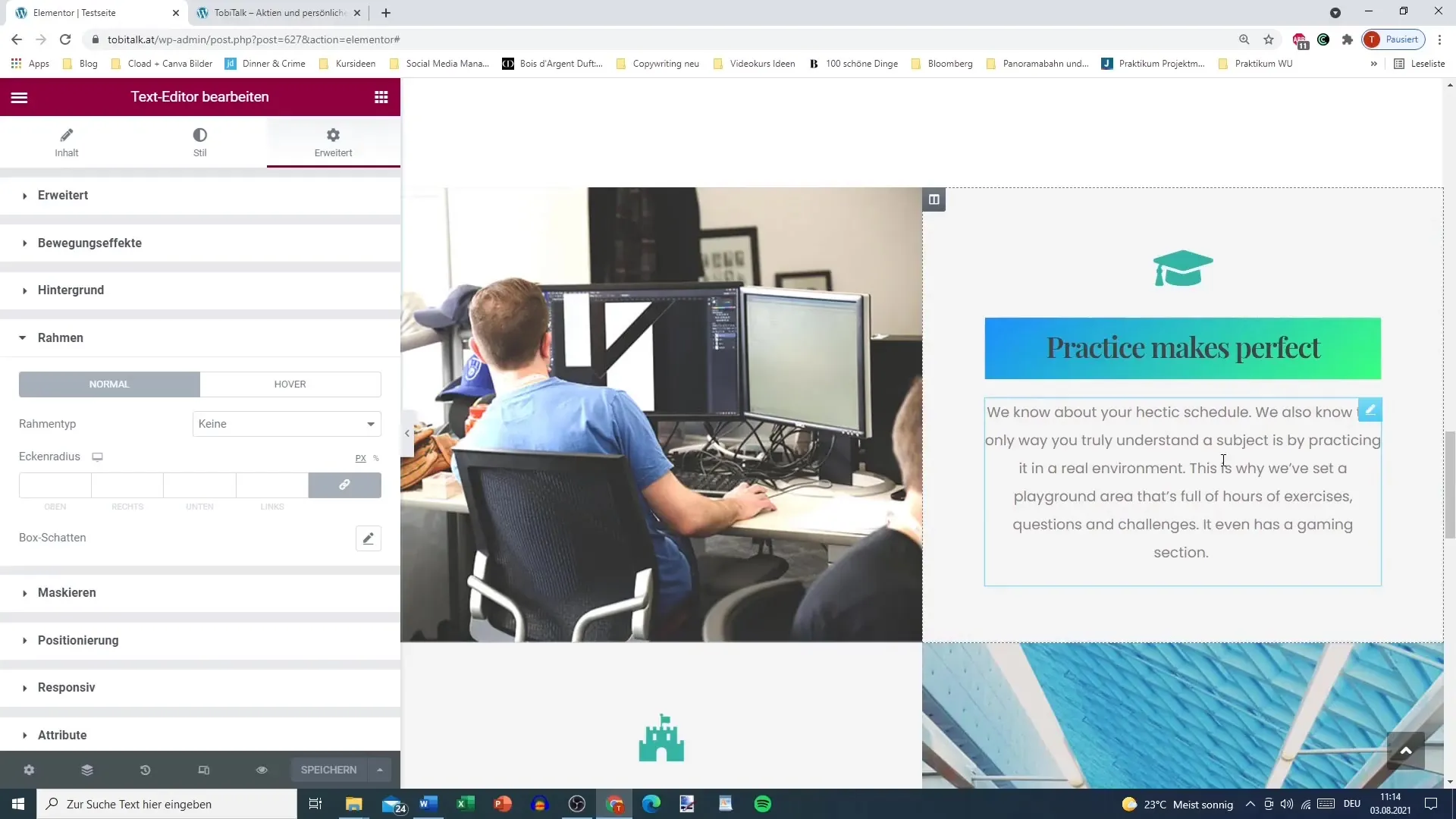
Kehyksen värin asettaminen
Seuraavaksi voit asettaa kehyksen värin. Valitse väri, joka sopii kokonaisdesigniisi. Esimerkiksi musta luo selkeän kontrastin.
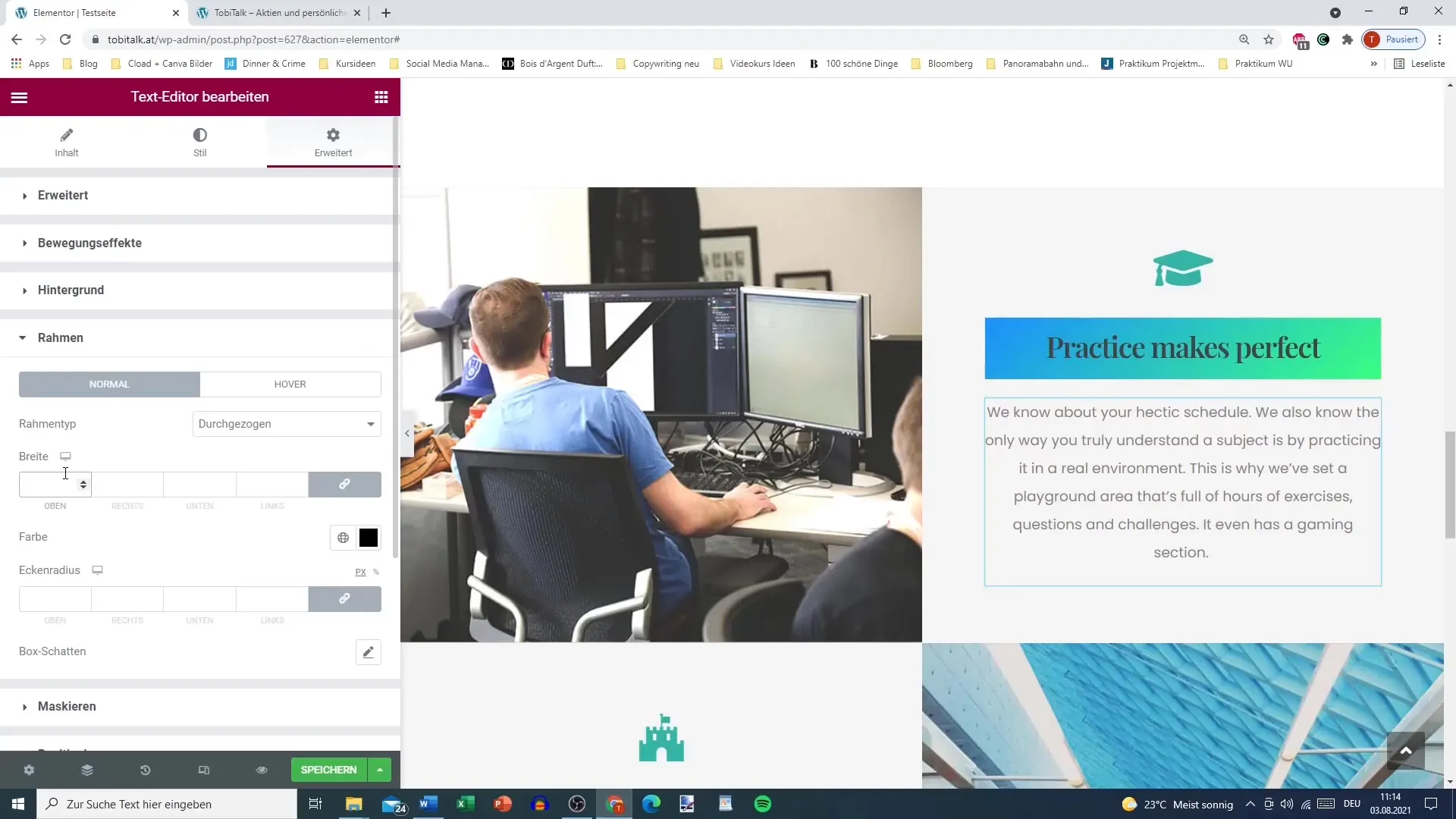
Kehyksen leveyden säätäminen
Kehyksen leveys on tärkeä visuaalisen havainnollistamisen kannalta. Aseta leveys sopivaksi esitettävälle sisällöllesi. Kokeile erilaisia arvoja parhaan efektin saavuttamiseksi.
Nurkan säteen asettaminen
Nurkan säde voi vaikuttaa kehyksesi ulkonäköön merkittävästi. Haluatko kulmikkaat vai pyöreät reunat? Aseta säde haluamaasi arvoon ja katso, miten kehys mukautuu. Esimerkiksi arvo 50 tuottaa täysin pyöristetyn kehyksen.
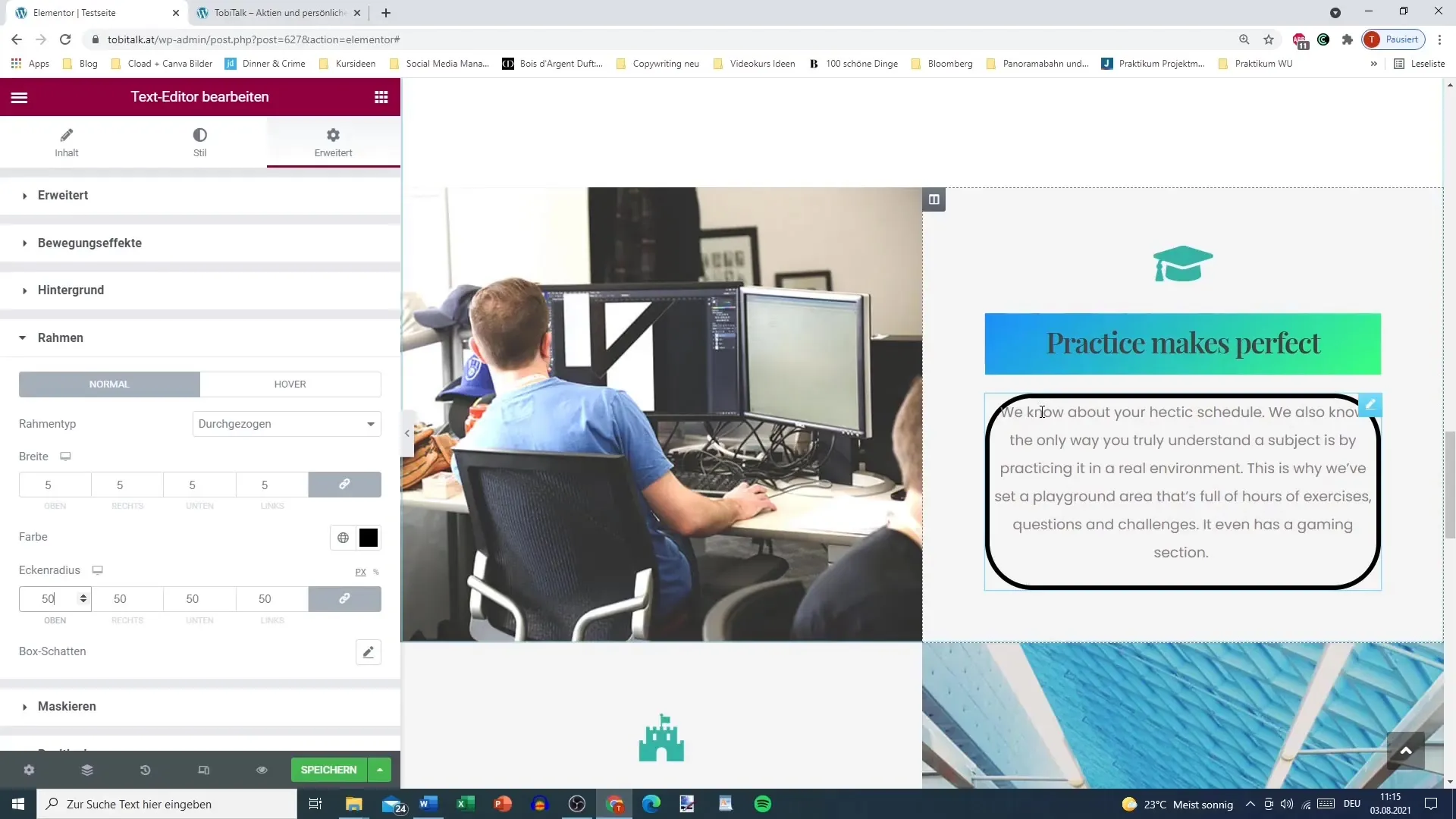
Välin asettaminen
Varmista, että kehysesi väli on oikein säädetty, jotta elementit eivät mene päällekkäin. Välin avulla voit säätää kehyksen ja muiden sisältöjen välistä etäisyyttä.
Varjon lisääminen
Houkuttelevan kehyksen osana on usein varjoefekti. Siirry laatikon varjoasetuksiin ja liikuta varjoa vaaka- tai pystysuunnassa kehyksen syvyyden lisäämiseksi. Kokeile epäterävyyttä luodaksesi hienovaraisesta räikeään efektiin.
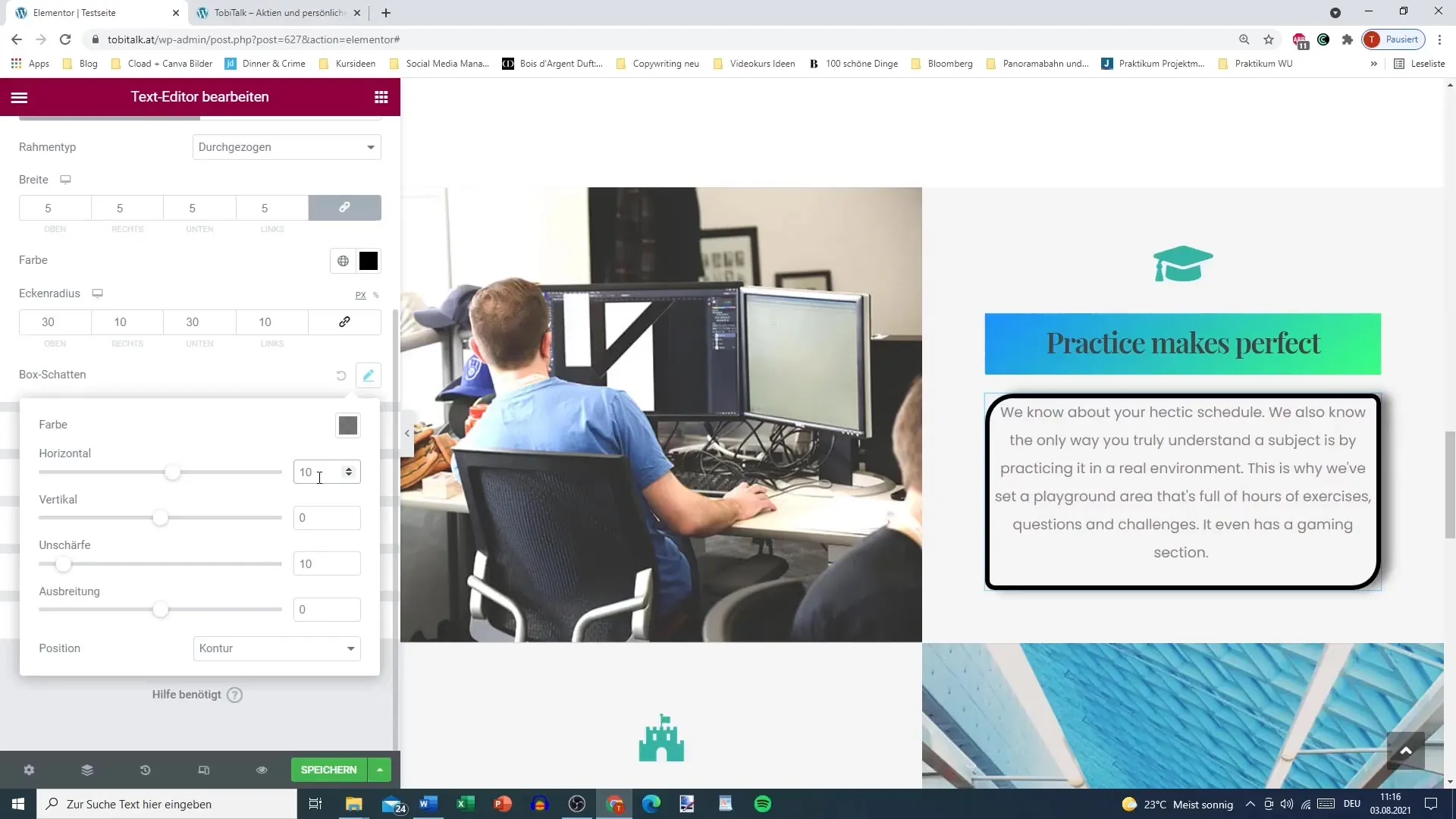
Taustavärin muuttaminen
Mielenkiintoinen tapa korostaa kehyksiäsi on muuttaa taustaväriä. Valitse taustaväri, joka erottuu kehyksestä. Jos valitset punaisen taustavärin, se yhdessä kehyksen kanssa kiinnittää todellista huomiota.
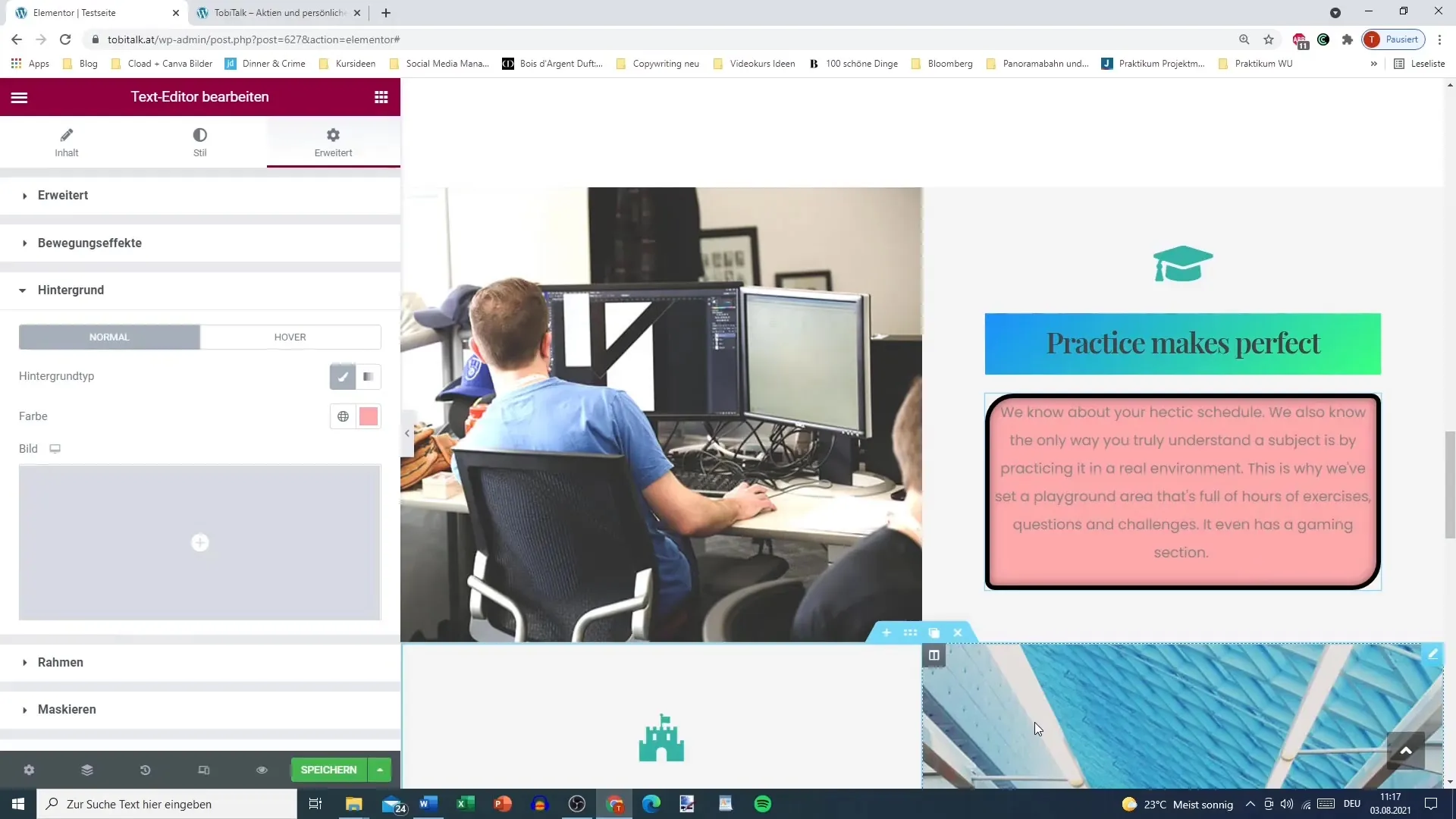
Hover-efektin asettaminen
Dynaamisten visuaalisten efektien aikaansaamiseksi voit myös asettaa hover-efektin kehyksellesi. Kun käyttäjä vie hiiren elementin päälle, kehyksen väri voi muuttua tai muita efektejä voidaan aktivoida. Tällaiset interaktiot parantavat käyttäjäkokemusta.
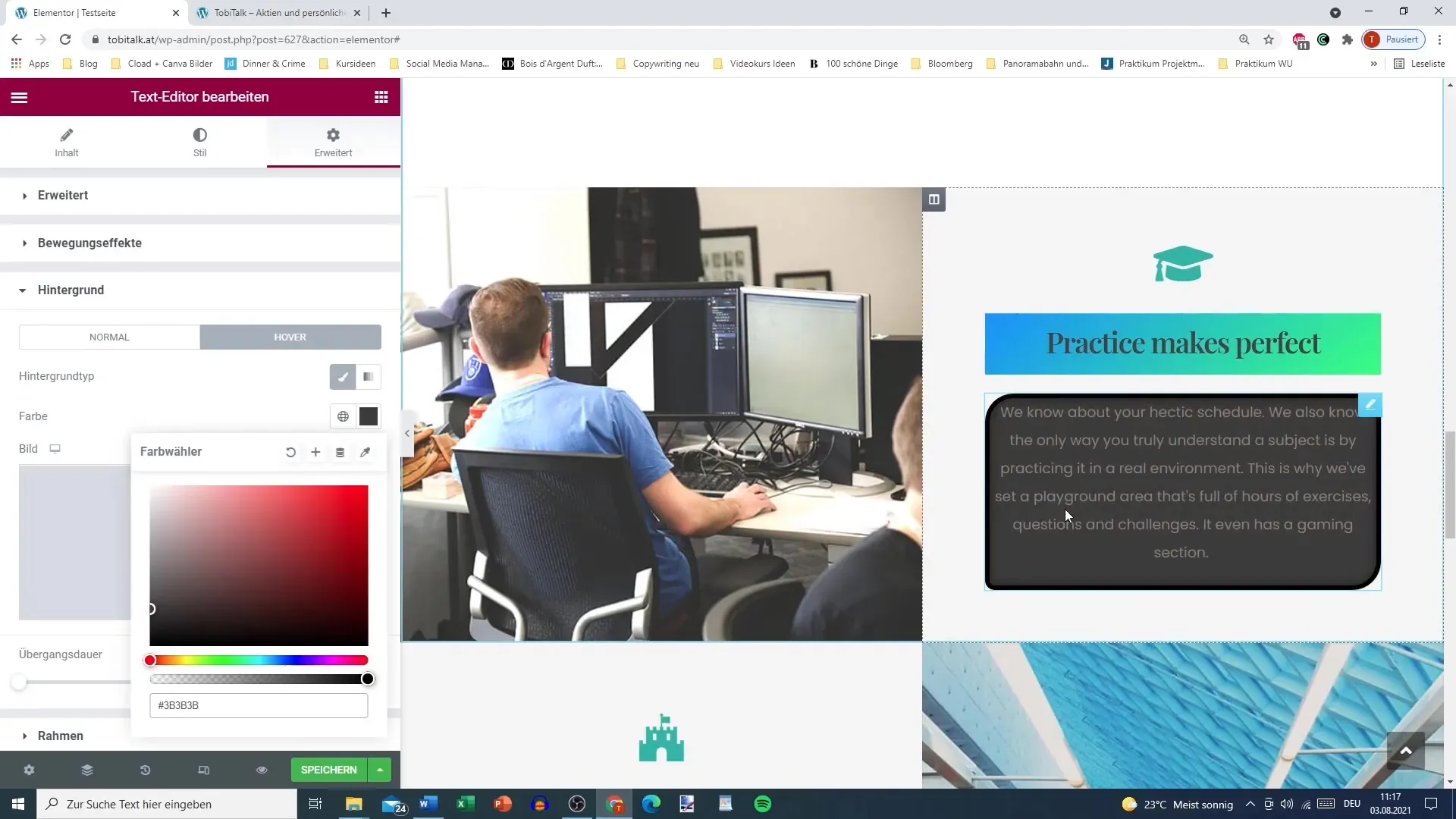
Yhteenveto
Olet nyt oppinut perusominaisuudet ja mukautukset Elementorin kehyksille. Kehysten avulla voit kehystää sisältöäsi ja parantaa merkittävästi verkkosivustosi käyttäjäkokemusta. Erilaisilla tyypeillä, väreillä, leveyksillä ja varjoilla voit työskennellä luovasti ja antaa designillesi erityisen säväyksen.
Usein kysytyt kysymykset
Miten lisään kehyksen?Mene halutun elementin suunnittelun asetuksiin ja ota kehysvaihtoehto käyttöön.
Voinko kehystää elementtejä kuten kuvia?Kyllä, kehys toimii eri elementeissä kuten kuvissa, teksteissä ja videoissa.
Miten muutan kehyksen leveyttä?Voit määrittää sen kehyksen asetuksista syöttämällä vastaavan arvon.
Voinko lisätä myös taustavärin?Oletettavasti voit määrittää taustavärin erikseen lisätäksesi kontrastia kehykselle.
Mitä on Hover-efekti?Hover-efekti muuttaa elementin ulkonäköä, kun käyttäjä vie hiiren sen päälle.


